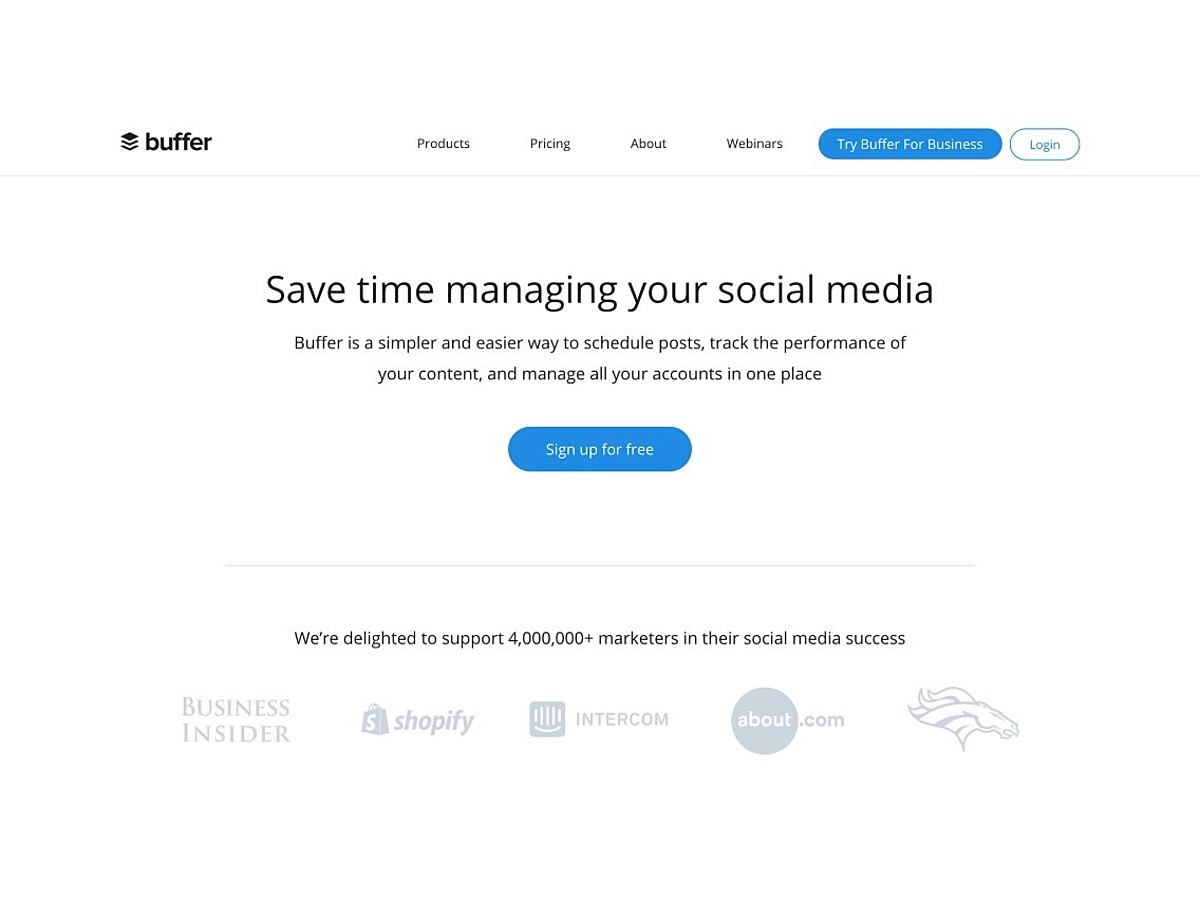
Bufferで簡単にSNSの予約投稿をする方法
SNS担当者の多くは、複数のSNSサービスを運用しているのではないでしょうか?
複数のサービスを行ったり来たりして、その都度作業を中断していると予想以上に手間がかかってしまいます。
そんなときに利用したいのが、複数のSNSでまとめて予約投稿できるサービスです。
今回は予約投稿ができるサービス「Buffer」の使い方をご紹介します。企業のSNSご担当者様や、SNSを利用することが多い方は、ぜひご活用ください。
Bufferとは

https://buffer.com/
Bufferは複数のアカウントの予約投稿ができるサービスです。利用できるSNSサービスは下記の5つです。
Twitter
Facebook
LinkedIn
Google+
Instagram
無料プランと複数の有料プランがあります。有料プランになると、利用できるSNSサービスや予約できる投稿数が増加していきます。
ご紹介する機能は、すべて無料で利用できるものばかりです。複数のアカウントを運用している方は、ぜひ一度使ってみることをオススメします。
Bufferはアプリ(Android/iOS)がリリースされていますが、今回はパソコンで使う方法をご紹介します。
参考:
連携できるSNSはTwitterやFacebookを含めて6種類!自動投稿ツール「Buffer」とは?
各SNSアカウントを追加する
1. 追加したいSNSアカウントを選択する

Bufferでアカウント登録を行い、サインインすると上のような画面が表示されるので、追加したいSNSを選択します。
画像ではTwitterを選択しています。
2. アカウントが追加されているか確認する

上の画像のように、自分のアカウントが表示されていれば追加は完了です。
指定した時間に予約投稿する
指定した時間に投稿する方法には、下記の2つがあります。
投稿文を記載して、投稿する日を設定する
1つ目は、投稿ごとに投稿日時を設定する方法です。

①投稿文を記載したら、「Add to Queue」の横にある三角のボタンをクリックします。
②表示されたプルダウンメニューの中から、「Schedule Post」をクリックします。
③カレンダーが表示されるので、投稿したい日時を選択して「Schedule」をクリックします。
これで予約投稿は完了です。
決まった日時を設定することもできる
2つ目は、投稿する日時をさきに設定する方法です。投稿する時間が決定しているときに便利な機能です。
1. 「Posting Schedule」を表示する

「Settings」から「Posting Schedule」を選択します。
2. 投稿したい時間を設定する

上のような画面が表示されるので、下記の順番で設定していきましょう。
①TimezoneをTokyo-Japanに設定します
②投稿したい頻度と時間を設定します
③Timezoneと投稿時間を設定したら、「Add Posting Time」をクリックします。
最初に時間を設定しておけば、あとから追加した投稿も自動で投稿時間が割りふられます。投稿ごとに設定する手間が省けるメリットがあります。
GoogleChromeの拡張機能で、簡単に記事をシェアする
BufferはChromeの拡張機能としてもリリースされているので、インターネット上で見つけた記事をためて、決まった時間にシェアすることができます。
1. BufferのChrome拡張機能を追加する

https://chrome.google.com/webstore/detail/buffer/noojglkidnpfjbincgijbaiedldjfbhh?hl=ja
上記URLからBufferのChrome拡張機能をインストールします。
すると上部のバーにBufferのロゴが表示されます。
2. シェアしたいページ上で、Bufferのロゴをクリックする

インターネット上でシェアしたい記事を見つけたら、そのページ上でロゴをクリックします。
3. シェア内容を確認して、「Add to Queue」をクリックする

シェアしたい記事が正しく反映されているかを確認して、「Add to Queue」をクリックします。

すると「Queue」の中に記事が表示されます。
この方法を使えば、上の画像のように記事をストックしておいて、設定した時間で自動的に配信することができます。
まとめ
毎日決まった時間に複数の投稿を行う場合は、効率的に作業を進めるためにBufferのような予約投稿サービスを利用することをオススメします。
ですが、リアルタイムで情報を発信することがSNSの特徴の一つでもあります。予約した投稿にユーザーから反応があったときは、できるだけ早く対応することが求められます。
予約投稿したあとも、SNSをチェックする習慣をつけましょう。
- アカウント
- アカウントとは、コンピューターやある会員システムなどサービスを使うときに、その人を認識する最低必要な情報として、パスワードと対をなして使う、任意で決めるつづりです。ユーザー、ID、などとも言います。
- アカウント
- アカウントとは、コンピューターやある会員システムなどサービスを使うときに、その人を認識する最低必要な情報として、パスワードと対をなして使う、任意で決めるつづりです。ユーザー、ID、などとも言います。
- アプリ
- アプリとは、アプリケーション・ソフトの略で、もとはパソコンの(エクセル・ワード等)作業に必要なソフトウェア全般を指す言葉でした。 スマートフォンの普及により、スマートフォン上に表示されているアイコン(メール・ゲーム・カレンダー等)のことをアプリと呼ぶことが主流になりました。
- Android
- Android OSとはスマートフォン用に開発された基本ソフト(OS)の一種です。米国Google社が中心となり開発されました。
- OS
- OSとはOperation Systemの略称です。パソコンやスマートフォンで操作した内容をアプリケーションに伝える役目を担っています。パソコン用ではwindowsやMac OS、スマートフォンではiOSやAndroidが有名です。
- アカウント
- アカウントとは、コンピューターやある会員システムなどサービスを使うときに、その人を認識する最低必要な情報として、パスワードと対をなして使う、任意で決めるつづりです。ユーザー、ID、などとも言います。
- Twitterとは140文字以内の短文でコミュニケーションを取り合うコミュニティサービスです。そもそもTwitterとは、「小鳥のさえずり」を意味する単語ですが、同時に「ぺちゃくちゃと喋る」、「口数多く早口で話す」などの意味もあります。この意味のように、Twitterは利用者が思いついたことをたくさん話すことのできるサービスです。
- アカウント
- アカウントとは、コンピューターやある会員システムなどサービスを使うときに、その人を認識する最低必要な情報として、パスワードと対をなして使う、任意で決めるつづりです。ユーザー、ID、などとも言います。
- インターネット
- インターネットとは、通信プロトコル(規約、手順)TCP/IPを用いて、全世界のネットワークを相互につなぎ、世界中の無数のコンピュータが接続した巨大なコンピュータネットワークです。インターネットの起源は、米国防総省が始めた分散型コンピュータネットワークの研究プロジェクトARPAnetです。現在、インターネット上で様々なサービスが利用できます。
- シェア
- シェアとは、インターネット上で自分が見つけて気に入ったホームページやブログ、あるいは、Facebookなど自分自身が会員登録しているSNSで自分以外の友達が投稿した写真、動画、リンクなどのコンテンツを自分の友達にも共有して広めたいという目的をもって、SNSで自分自身の投稿としてコンテンツを引用し、拡散していくことをいいます。
- URL
- URLとは、「Uniform Resource Locator」の略称です。情報がどこにあるのかを示すインターネット上の住所のようなものだと考えるとわかりやすいでしょう。各ページのURLは、インターネットブラウザの上部に文字列として表示されています。日本語では「統一資源位置指定子」という名称がついていますが、実際には日本でもURLという語が使われています。
- インターネット
- インターネットとは、通信プロトコル(規約、手順)TCP/IPを用いて、全世界のネットワークを相互につなぎ、世界中の無数のコンピュータが接続した巨大なコンピュータネットワークです。インターネットの起源は、米国防総省が始めた分散型コンピュータネットワークの研究プロジェクトARPAnetです。現在、インターネット上で様々なサービスが利用できます。
- シェア
- シェアとは、インターネット上で自分が見つけて気に入ったホームページやブログ、あるいは、Facebookなど自分自身が会員登録しているSNSで自分以外の友達が投稿した写真、動画、リンクなどのコンテンツを自分の友達にも共有して広めたいという目的をもって、SNSで自分自身の投稿としてコンテンツを引用し、拡散していくことをいいます。
- ページ
- 印刷物のカタログやパンフレットは、通常複数のページから成り立っています。インターネットのホームページもまったく同じで、テーマや内容ごとにそれぞれの画面が作られています。この画面のことを、インターネットでも「ページ」と呼んでいます。ホームページは、多くの場合、複数ページから成り立っています。
- シェア
- シェアとは、インターネット上で自分が見つけて気に入ったホームページやブログ、あるいは、Facebookなど自分自身が会員登録しているSNSで自分以外の友達が投稿した写真、動画、リンクなどのコンテンツを自分の友達にも共有して広めたいという目的をもって、SNSで自分自身の投稿としてコンテンツを引用し、拡散していくことをいいます。
おすすめ記事
関連ツール・サービス
おすすめエントリー
同じカテゴリから記事を探す
カテゴリから記事をさがす
●Webマーケティング手法
- SEO(検索エンジン最適化)
- Web広告・広告効果測定
- SNSマーケティング
- 動画マーケティング
- メールマーケティング
- コンテンツマーケティング
- BtoBマーケティング
- リサーチ・市場調査
- 広報・PR
- アフィリエイト広告・ASP
●ステップ
●ツール・素材
- CMS・サイト制作
- フォーム作成
- LP制作・LPO
- ABテスト・EFO・CRO
- Web接客・チャットボット
- 動画・映像制作
- アクセス解析
- マーケティングオートメーション(MA)
- メールマーケティング
- データ分析・BI
- CRM(顧客管理)
- SFA(商談管理)
- Web会議
- 営業支援
- EC・通販・ネットショップ
- 口コミ分析・ソーシャルリスニング
- フォント
- 素材サイト
●目的・施策
- Google広告
- Facebook広告
- Twitter広告
- Instagram広告
- LINE運用
- LINE広告
- YouTube運用
- YouTube広告
- TikTok広告
- テレビCM
- サイト制作・サイトリニューアル
- LP制作・LPO
- UI
- UX
- オウンドメディア運営
- 記事制作・ライティング
- コピーライティング
- ホワイトペーパー制作
- デザイン
- セミナー・展示会
- 動画・映像制作
- データ分析・BI
- EC・通販・ネットショップ
- 口コミ分析・ソーシャルリスニング
●課題
●その他














